Cách nâng cấp win 7 lên win 10 1903 không mất dữ liệu chi tiết A-Z
Mục lục:
Hệ điều hành Windows phân bổ chương trình theo mặc định để mở một số loại tệp nhất định, nhưng bạn có thể dễ dàng thay đổi và mở chúng trong chương trình bạn chọn. Ví dụ: hình ảnh trong Windows 8 mở bằng ứng dụng ảnh mới - nhưng bạn có thể thích mở chúng bằng các chương trình khác như Trình quản lý ảnh tải nhanh - hoặc Paint, thậm chí còn cung cấp các tính năng chỉnh sửa tức thì.
Tất nhiên, bạn có thể nhấp chuột phải vào một tập tin và chọn chương trình mà bạn muốn mở nó. Tuy nhiên, bạn chỉ có thể sử dụng phương thức này cho một loại tệp duy nhất. Đối với nhiều loại tập tin tại một thời điểm, bạn sẽ được yêu cầu thực hiện các thay đổi thông qua Bảng điều khiển . Hãy để chúng tôi xem cách thực hiện.
Thay đổi Windows Default Programs
Nhấn Win + X để mở Menu Power Task và chọn `Control Panel` từ danh sách các tùy chọn được hiển thị. Khi đã ở trong màn hình Control Panel, chọn `Programs`.

Sau đó, nhấp vào liên kết `Default Programs`.

Màn hình Default Programs sẽ yêu cầu bạn chọn chương trình mà bạn muốn Windows sử dụng theo mặc định. Nhấp vào liên kết `Đặt chương trình mặc định của bạn`.

Chọn chương trình để mở tất cả các loại tệp và chương trình theo mặc định và nhấp vào tùy chọn `Đặt chương trình này làm mặc định` và nhấp vào `OK`.

Tương tự như vậy, bạn có thể thay đổi hoặc đặt mỗi chương trình trở thành mặc định cho một số loại tệp nhất định có thể mở.
Một cách thay thế và rất ngắn khác để chọn chương trình mặc định là nhấp chuột phải vào bất kỳ tệp nào bạn muốn mở và chọn `Mở Với tùy chọn hiển thị Chọn tùy chọn chương trình mặc định từ menu của nó.

Phương pháp thay thế này sẽ mở ra một cửa sổ trong đó bạn có thể chọn chương trình và đặt làm chương trình mặc định để mở các loại tệp nhất định.

Trong Windows 10 , để đặt ứng dụng mặc định, bạn sẽ phải chuyển đến Cài đặt> Ứng dụng> Ứng dụng mặc định. Bạn thậm chí có thể chọn ứng dụng mặc định theo loại tệp hoặc giao thức và đặt mặc định theo ứng dụng.

Hy vọng nó sẽ giúp!
Bài đăng này sẽ giúp bạn nếu bạn nhận được Tệp này không có chương trình liên kết với nó để thực hiện tác vụ này.
Bạn cũng có thể đặt hoặc thay đổi trình duyệt hoặc chương trình mặc định thông qua Cài đặt Windows 10. Phần mềm miễn phí này, Trình chỉnh sửa chương trình mặc định cho Windows cũng có thể khiến bạn quan tâm.
Một nhóm thượng nghị sĩ đảng Dân chủ đã thúc đẩy sửa đổi dự luật sẽ đưa ra cái gọi là quy định miễn trừ kiện đối với các hãng viễn thông được cho là tham gia vào chương trình NSA. Một sửa đổi thứ hai được xem xét sẽ làm trì hoãn một quyết định của tòa án về việc hơn 40 vụ kiện chống lại các hãng viễn thông nên di chuyển trong một năm, cho đến khi các quan chức thanh tra từ một số cơ quan của Mỹ có thể đưa ra các báo cáo về tính hợp pháp của chương trình giám sát. . Tổng thư ký Hoa Kỳ Michael Muk
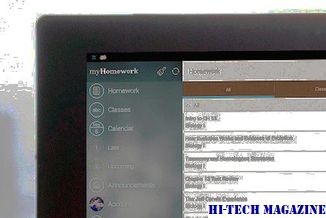
[ĐọC thêm: Làm thế nào để loại bỏ phần mềm độc hại khỏi máy tính Windows của bạn]
Nhiều chương trình bạn đã cài đặt trên máy tính của mình, thì khó có thể tìm được chương trình mà bạn muốn. Đó là lý do tại sao tôi không thể sống mà không có Launchy, một trình đơn đơn giản nhưng vô cùng hữu ích để giúp tôi tiết kiệm được cho việc lướt qua hàng chục chương trình trong trình đơn Start của tôi. Launchy được điều khiển bằng bàn phím. Bạn gọi nó bằng cách nhấn Alt-Space (hoặc kết hợp phím nóng mà bạn chọn), sau đó gõ vài chữ cái đầu tiên của chương trình mà bạn muốn. Ví dụ: để khởi

Launchy cũng phục vụ các trang web yêu thích. Để đi thẳng đến PCWorld.com, ví dụ, tôi nhập "pcw". Nó thậm chí chỉ mục các tập tin, do đó bạn có thể tải, nói, tài liệu Word hoặc nhạc iTunes chỉ với một vài cú nhấn phím. (Nếu tất cả điều này nghe có vẻ quen thuộc, đó là vì Microsoft đã thêm chức năng tương tự vào menu Start của Windows Vista).
ĐịNh dạng tài liệu di động (PDF) là định dạng tệp phổ biến được sử dụng để trình bày tài liệu được bảo vệ. Với sự khởi đầu của định dạng .PDF gần hai thập kỷ trước, người ta sẽ khó có thể tưởng tượng nó trở thành tiêu chuẩn công nghiệp thực tế cho việc trao đổi các tập tin và tài liệu. Hình dạng của ngành công nghiệp phần mềm đã thay đổi hoàn toàn từ lúc đó trở đi, nhưng không có gì thay thế cho định dạng tệp tin có mặt khắp nơi này. Có thể là lý lịch của bạn, thư giới thiệu hoặc mẫu đơn đăng ký

Icecream PDF Converter







